时间:2016-08-16 13:44:14 作者:yunchun 来源:系统之家 1. 扫描二维码随时看资讯 2. 请使用手机浏览器访问: https://m.xitongzhijia.net/xtjc/20160811/80463.html 手机查看 评论 反馈
我们在使用CAD做图时,如遇到特殊情况,导致CAD崩溃直接退出。那我们在CAD软件非正常关闭前所做的一些东西会被自动保存起来,但是很多用户还不知道Auto CAD自动保存的文件存放在哪里?现在就和小编一起去看看CAD存放文件的路径。
步骤如下:
如果您没有刻意的去设置Auto CAD自动保存路径,那应该就是Auto CAD软件安装时的给您设置的默认自动保存路径,您可以通过打开Auto CAD软件,就可以知道Auto CAD自动保存在哪里了。
1、您打开Auto CAD软件,以我电脑上安装的Auto CAD2004为例,找到【工具】-【选项】-“文件”,点开“文件”栏目,就可以看到“自动保存文件”这一项,点开它,就可以看到Auto CAD自动保存路径:C:Documents andSettingsAdministratorLocal SettingsTemp,双击保存路径,您也可以自定义路径,比较方便哦。如下图所示:
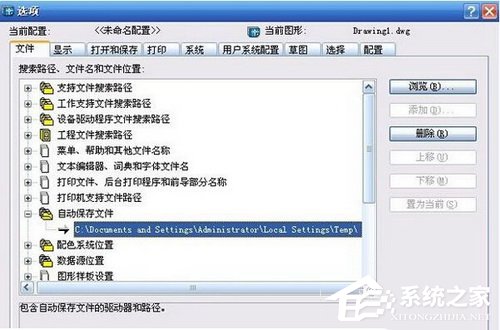
2、找到上面这个自动保存路径。首先,找到WINDOWS系统--【工具】-【文件夹选项】,如下图所示:
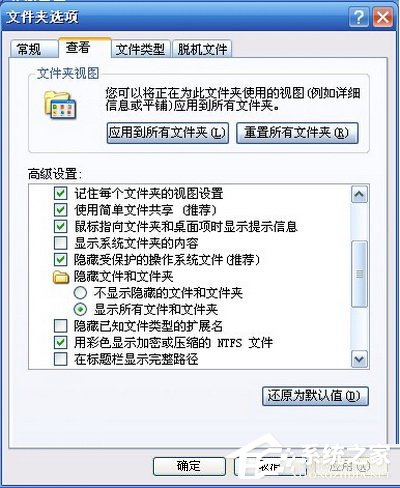
选中“显示所有文件和文件夹”和不选中“隐藏已知文件类型的扩展名”,就可以看到所有文件和文件夹和所有文件的扩展名(此步骤必须要做,因为默认的自动保存路径,在WINDOWS系统里是隐藏的)。再找到C:Documents andSettingsAdministratorLocal SettingsTemp这个路径,应该是以.sv$为扩展名的文件。但是有一个问题你要注意,这个自动保存文件是在你CAD非正常关闭的情况下才可以找到的,如果你CAD是正常被关闭的的话,就找不到这个自动保存的文件了。
找到以.sv$为扩展名的文件,把后缀改成.dwg格式的文件,再用Auto CAD软件打开就可以看到保存的东西了。
关于CAD存放文件的路径就给大家详细介绍到这里了。如你还不知道CAD自动保存的文件存放在哪里的,可以来了解一下,希望在这里能够帮助到更多有需要的人。
发表评论
共0条
评论就这些咯,让大家也知道你的独特见解
立即评论以上留言仅代表用户个人观点,不代表系统之家立场